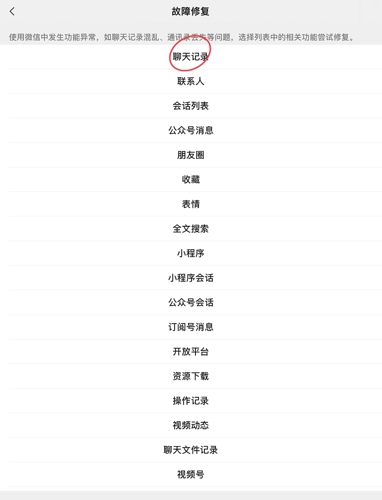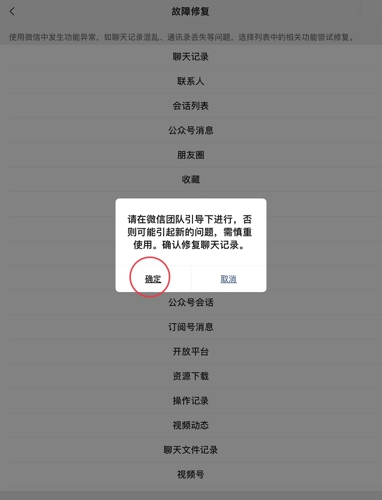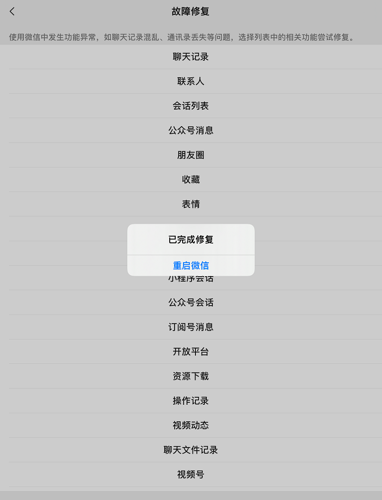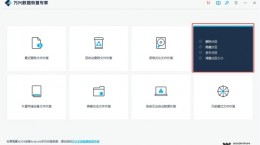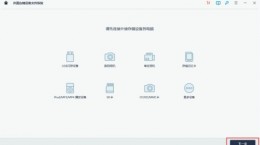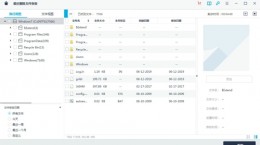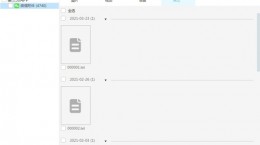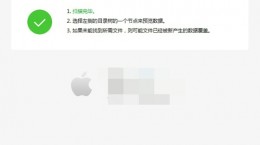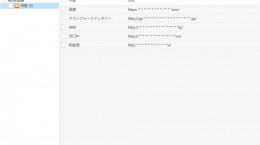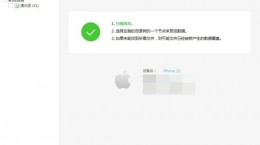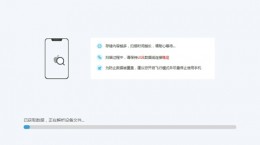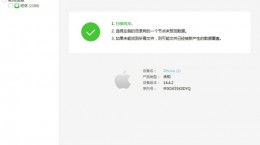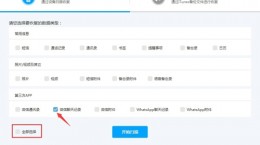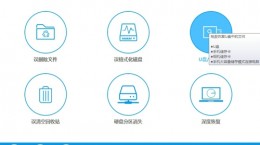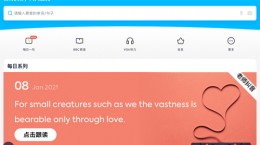苹果手机怎么恢复微信聊天记录,相信不少用户也是有使用微信聊天的习惯,那么如果不小心将微信的聊天记录删除了的话又应该怎么恢复呢。可能还有些小伙伴不清楚恢复方法。所以下面就为不懂的用户带来了苹果手机恢复微信聊天记录的教程!
苹果手机怎么恢复微信聊天记录
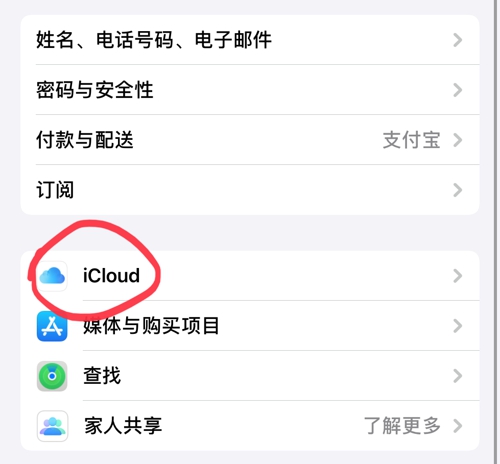
1.首先用户们可以点击手机主界面的设置按钮,打开系统设置界面。
2.然后点击顶部的账户进入到Apple ID界面,进入后选择其中的iCloud查看其中的iCloud云备份有无备份聊天记录,如果有的话我们直接恢复备份即可。
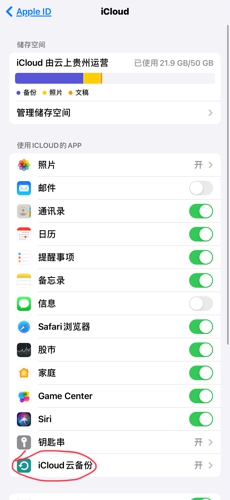
3.除此之外我们还可以在先打开微信应用程序,在开启后微信后点击底部工具栏的“我”,然后再点击界面里的“设置”按钮进入到设置界面。
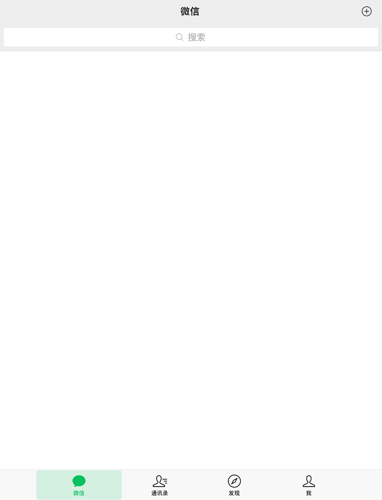
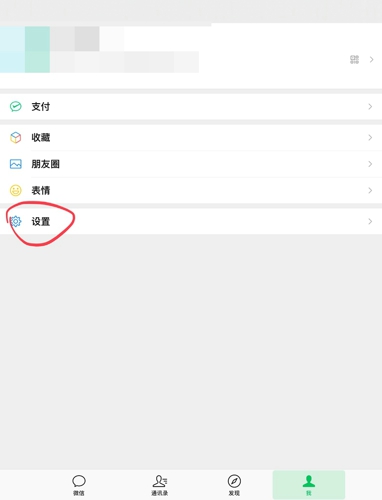
4.进入设置界面后点击其中的“帮助与反馈”按钮进入到帮助与反馈界面。
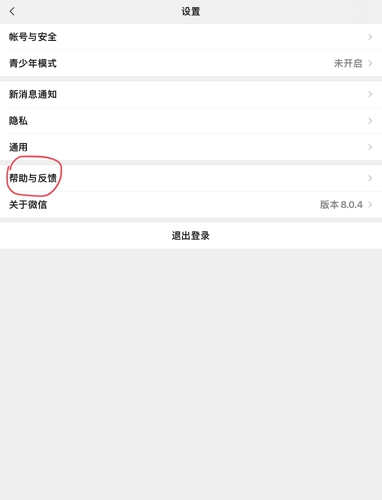
5.接着点击此界面右上角扳手形状的按钮进入到微信修复工具界面。进入后点击此界面的第一个选项“故障修复”。
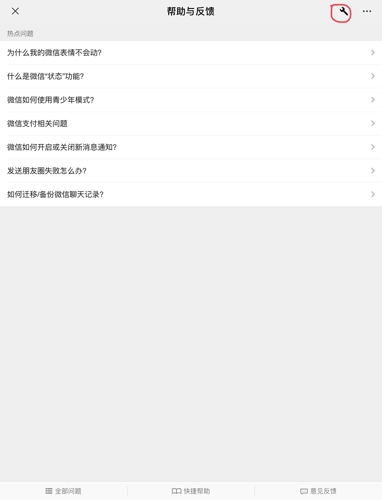
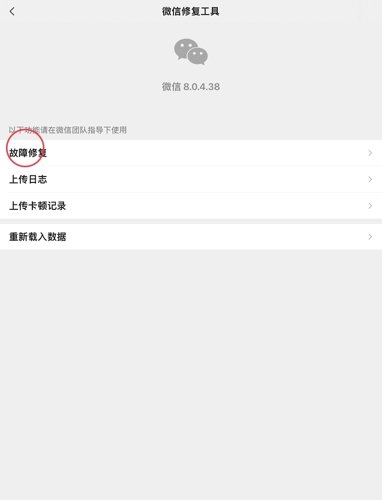
6.在打开的新界面里选择“聊天记录”后我们根据微信团队的引导就有可能恢复不小心丢失的聊天记录了。